
나는 지금은 갤럭시 폴드를 쓰고 있지만 이전에 아이폰을 세 대 정도 써봤고 아이패드도 지금 쓰고 있는게 세 번째, 그리고 에어팟 프로도 쓰고 있으니 애플 생태계에 발 정도는 담구고 있다. 그럼에도 맥을 써볼 일은 없을 것이라 생각했다.
우선 운영체제의 차이에서 오는 괴리, 그리고 명확하게 정해져 있는 맥의 사용자층(애플 앱 개발, 음악, 영상)에 내가 포함되지 않기 때문인데, 애플이 맥의 아키텍쳐를 x86에서 애플 실리콘으로 이주하고 나서는 관심이 좀 생겼다. 기존 맥 앱들은 물론이고 아이폰/아이패드용 앱들도 상당수 이용이 가능하고, 전력소모도 매우 적고 발열도 아주 적어서 스마트폰같이 24시간 켜둬도 부담없는 신기한 물건이 된 것이다. 그럼에도 성능 자체는 인텔 시절보다 더 올랐으니, 호기심이 당겼다. 그럼에도 재미나 단순 호기심에 써보기엔 가격이 보통이 아니라서 그냥 한 번 정도는 써 보고 싶다 생각만 하고 있었다.
그러던 어느 날, 한 IT 커뮤니티 장터에 M2 맥 미니 16GB/256GB 모델이 시세보다 꽤 많이 저렴한 가격에 올라왔다. 8기가 램 모델이였으면 어지간히 저렴해서는 안 샀을텐데, 마침 16GB 램이기도 하고 이건 체험만 해보고 다시 팔아도 이득이다 싶어서 곧바로 연락을 해서 구매하게 되었다.

그 주 따라 택배가 좀 물량이 많았는지 어쨌는지, 월요일에 발송된 택배를 목요일에서야 받을 수 있었다. 아쉽게도 박스랑 전원케이블 없이 본체 단품이지만 구매한 가격이 가격이니 그정도는 문제가 안 된다. 택배를 열자 맥 미니 본체와 윗면의 사과로고가 보인다.

본체 하단면. 하판에 기스가 좀 있지만 어차피 안 보이는 곳이고 마찬가지로 가격이 가격이니. 시리얼을 조회해 보니 구매일자가 23년 7월로 뜬다.

후면에는 전원버튼, AC 전원 포트, RJ45 1Gb 랜 단자, Thunderbolt 4 포트 2개, HDMI 화면 출력 1개, USB 3 Type-A 포트 2개, 3.5mm 이어폰 잭이 있다. 그 아래엔 팬 공기순환 구멍이 있다.

애플 로고는 유광 블랙으로 주변 빛이 살짝 비쳐 보이는 느낌이다.

전면에는 전원이 켜져 있는지 알려주는 LED가 작게 달려있다.

테스트를 위해 일단 바닥에 놓고 전원케이블과 KVM 스위치에서 모니터, 키보드, 마우스, 3.5mm 오디오 케이블을 연결하고 유선랜도 연결했다. 와이파이6E를 지원해서 유선랜 없이도 사용은 가능하다.

전원을 최초로 켜자 맥의 최초 세팅 화면이 뜬다. 언어와 지역, 그리고 계정 등 각종 설정을 하고 나면 맥OS의 메인 화면이 나온다.

맥 미니 M2는 모니터를 두 대 까지 연결할 수 있다. HDMI로 메인 4K 모니터, Type-C DP Alt를 통해 세로 서브모니터까지 연결이 잘 된다.


또한 자동으로 근처에 같은 애플 계정으로 연결되어 있는 아이패드를 감지해서 sidecar 모니터 확장 기능을 사용할 수 있다.
또한 연속성 기능도 있어서, 반대로 맥에 연결되어 있는 키보드와 마우스를 아이패드에서 사용할 수도 있다.

본체를 책상 위에 둘까 했지만 생각보다 차지하는 공간이 커서 그냥 선반에 두었다. 내장 SSD가 256GB로 빠듯해서 남는 1TB 외장 SSD를 붙박이로 달아놓고 쓸 생각이다.

크롬 원격 데스크탑을 이용해 윈도우 노트북에서 맥북을 쓰는 기분을 느껴 볼 수 있다(?)
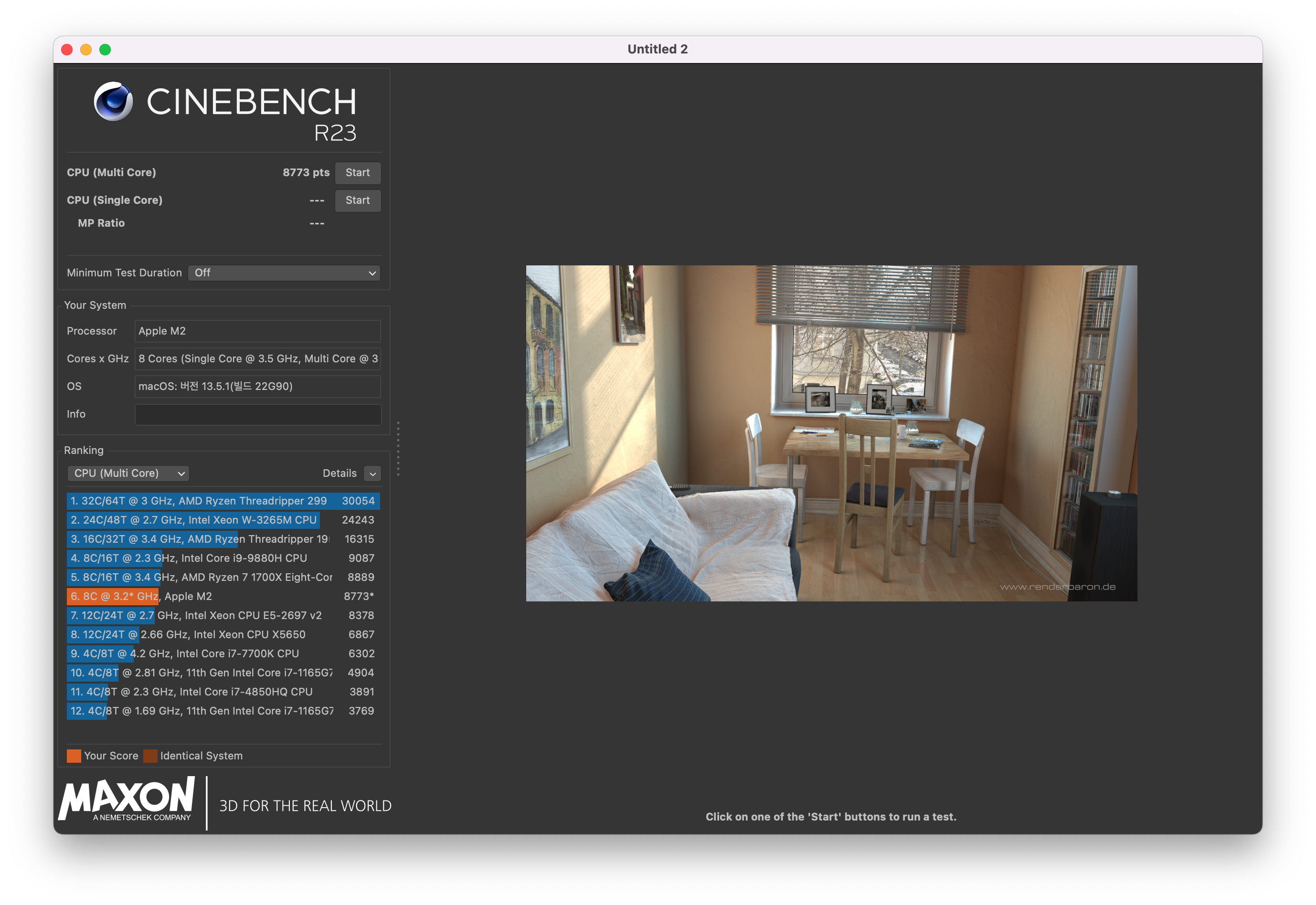
앱 스토어에서 시네벤치를 받아서 돌려보니 멀티 8773점이 나왔다. 내 메인 본체의 라이젠 5700X가 15000점 정도 나오는 걸 생각하면 전력소모는 메인본체의 15% 정도인데 성능은 60% 수준이라는게 놀랍다. 본격적으로 작업에 쓰려면 M2 Pro 정도는 가야겠지만 사실 이정도만 해도 대부분의 일상적 작업은 차고 넘친다.
사실 아직은 이걸 어디에 써야 할지 잘은 모르겠다. 익숙하지도 않고, 필요한 프로그램은 다 윈도우용이라... 하지만 KVM 스위치가 있기 때문에 원터치로 윈도우와 맥을 자유자재로 오갈 수 있는 환경을 구성한 것은 매우 야무지다. 이참에 맥에서의 개발 환경도 한번 살펴볼까 싶다.
아이패드용으로 구매해둔 루마퓨전과 각종 게임들도 잘 구동되는걸 보니 루마퓨전을 써서 아주 간단한 영상편집용으로 써도 되겠다.
끝
'Hardware > 컴퓨터 하드웨어' 카테고리의 다른 글
| HAGIBIS FHD 60Hz 캡쳐보드 개봉·사용기 (5) | 2023.12.06 |
|---|---|
| 삼성 980 pro 2TB NVMe SSD (방열판 버전) 개봉·설치기 (0) | 2023.09.27 |
| DDR4 더미 램 3D 프린터로 만들기 (0) | 2023.09.10 |
| ASUS ROG STRIX B550-A 메인보드 개봉 설치기 (0) | 2023.09.09 |
| CKL-642DH KVM스위치로 컴퓨터 여러 대 활용하기 (+ UGREEN C타입 멀티허브) (0) | 2023.05.14 |



